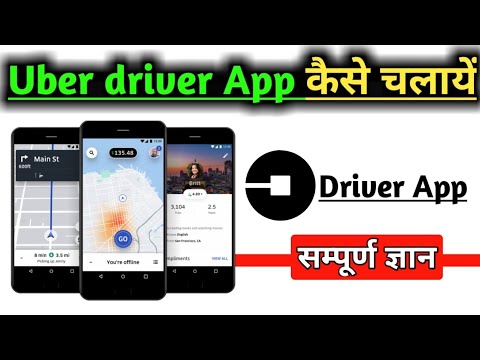यह wikiHow आपको सिखाता है कि जब आप iPhone या iPad का उपयोग कर रहे हों तो अपनी ऑफ़रअप खरीदारी के लिए भुगतान कैसे करें। यदि आप कोई आइटम खरीद रहे हैं जो आपको भेज दिया जाएगा, तो आप क्रेडिट कार्ड से ऑनलाइन भुगतान कर सकते हैं। यदि किसी विक्रेता से व्यक्तिगत रूप से मिलते हैं, तो आपको हमेशा नकद भुगतान करना चाहिए।
कदम
विधि 1 में से 2: स्थानीय आइटम के लिए भुगतान करना

चरण 1. अपने iPhone या iPad पर ऑफ़रअप खोलें।
आप इसे आमतौर पर होम स्क्रीन पर पाएंगे। एक हरे रंग के आइकन की तलाश करें जिसमें एक सफेद मूल्य-टैग होता है जो कहता है कि OfferUp.

चरण 2. उस आइटम पर टैप करें जिसे आप खरीदना चाहते हैं।
श्रेणी के आधार पर ब्राउज़ करने के लिए, स्क्रीन के ऊपरी-दाएँ कोने के पास 4 छोटे वर्गों पर टैप करें। कीवर्ड द्वारा खोजने के लिए, स्क्रीन के शीर्ष पर बार में अपना खोज शब्द टाइप करें, और फिर पर टैप करें खोज चाभी।
- अपनी सुरक्षा के लिए, ऑफ़र करने से पहले हमेशा विक्रेता की प्रतिष्ठा की जांच करें। सुरक्षा चिंताओं के लिए विक्रेता की प्रोफ़ाइल का मूल्यांकन करने का तरीका जानने के लिए iPhone या iPad पर ऑफ़रअप पर धोखाधड़ी से बचें देखें।
- यदि आपके पास किसी आइटम के बारे में कोई प्रश्न है, तो टैप करें पूछना प्रस्ताव देने से पहले यह पूछने के लिए।

चरण 3. ऑफ़र करें पर टैप करें
यह स्क्रीन के निचले दाएं कोने में है।

चरण 4. अपना ऑफ़र दर्ज करें और ऑफ़र करें पर टैप करें
यदि विक्रेता कम ऑफ़र के लिए खुला है, तो आपके पास वर्तमान राशि को मिटाने और अपना स्वयं का दर्ज करने की क्षमता होगी। सभी विक्रेता बातचीत के लिए खुले नहीं हैं।

चरण 5. एक कीमत पर सहमत हों।
यदि विक्रेता आपके प्रस्ताव को स्वीकार करता है, तो वे आपको एक संदेश भेजकर इसकी जानकारी देंगे। यदि वे एक अलग कीमत की पेशकश करते हैं, तो आप या तो बातचीत जारी रख सकते हैं, या विक्रेता को बता सकते हैं कि आप आइटम को सुझाए गए मूल्य पर खरीदेंगे।

चरण 6. मिलने के स्थान और समय का सुझाव दें।
एक बार जब आप किसी कीमत पर सहमत हो जाते हैं, तो कोई भी पक्ष ऐप में मीटिंग स्थान का प्रस्ताव कर सकता है। ऑफ़रअप अपने आधिकारिक स्थानों (जिन्हें कम्युनिटी मीटअप स्पॉट कहा जाता है) में से एक पर मिलने की सलाह देता है जो आपकी सुरक्षा के लिए अच्छी तरह से प्रकाशित और वीडियो द्वारा रिकॉर्ड किए गए हैं। मीटअप स्पॉट का सुझाव देने का तरीका यहां दिया गया है:
- मैप को खोलने के लिए मैसेज में पुशपिन आइकन पर टैप करें। कम्युनिटी मीटअप स्पॉट को गोल हरे रंग के आइकनों द्वारा चिह्नित किया जाता है।
- समुदाय मीटअप स्पॉट को चुनने के लिए उसे टैप करें।
- नल भेजना.

चरण 7. विक्रेता से सहमत स्थान पर मिलें।
जब आप पहुंचें, तो हरे रंग के ऑफ़रअप चिह्न को देखें और लेन-देन को जितना संभव हो उतना करीब करें (यही वह जगह है जहां कैमरा लक्षित है)।

चरण 8. नकद के साथ आइटम के लिए भुगतान करें।
सटीकता के लिए आइटम का निरीक्षण करने के बाद सटीक राशि (नकद में) का भुगतान करें। विक्रेता को परिवर्तन प्रदान करने की आवश्यकता नहीं है।
विधि २ का २: गैर-स्थानीय आइटम के लिए भुगतान करना

चरण 1. अपने iPhone या iPad पर ऑफ़रअप खोलें।
आप इसे आमतौर पर होम स्क्रीन पर पाएंगे। एक हरे रंग के आइकन की तलाश करें जिसमें एक सफेद मूल्य-टैग होता है जो OfferUp. कहता है।

चरण 2. उस आइटम पर टैप करें जिसे आप खरीदना चाहते हैं।
श्रेणी के आधार पर ब्राउज़ करने के लिए, स्क्रीन के ऊपरी-दाएँ कोने के पास 4 छोटे वर्गों पर टैप करें। कीवर्ड द्वारा खोजने के लिए, स्क्रीन के शीर्ष पर स्थित बार में अपना खोज शब्द टाइप करें, और फिर पर टैप करें खोज चाभी।
- अपनी सुरक्षा के लिए, ऑफ़र करने से पहले हमेशा विक्रेता की प्रतिष्ठा की जांच करें। सुरक्षा चिंताओं के लिए विक्रेता की प्रोफ़ाइल का मूल्यांकन करने का तरीका जानने के लिए iPhone या iPad पर ऑफ़रअप पर धोखाधड़ी से बचें देखें।
- यदि आपके पास किसी आइटम के बारे में कोई प्रश्न है, तो टैप करें पूछना प्रस्ताव देने से पहले यह पूछने के लिए।

चरण 3. मुझे शिप करें पर टैप करें
यह निचले-दाएं कोने में है।

चरण 4. अपना डाक पता दर्ज करें।
यदि आपको शिप टू, टैप. के अंतर्गत अपना पता नहीं दिखाई देता है एक पता जोड़ें, और फिर इसे अभी दर्ज करने के लिए ऑन-स्क्रीन निर्देशों का पालन करें।

चरण 5. यदि आप एक अलग राशि की पेशकश करना चाहते हैं तो संपादित करें पर टैप करें।
यह लिंक मौजूदा कीमत के बाईं ओर है। यदि आप इसे नहीं देखते हैं, तो विक्रेता ने वैकल्पिक ऑफ़र स्वीकार नहीं करना चुना है।

चरण 6. क्रेडिट या डेबिट कार्ड जोड़ें।
यदि इस स्क्रीन पर कोई भुगतान विधि दिखाई नहीं देती है, तो टैप करें कोई भुगतान विधि जोड़ें, अपने क्रेडिट या डेबिट कार्ड की जानकारी टाइप करें, और फिर टैप करें सहेजें.
विक्रेता द्वारा ऑफ़र स्वीकार करते ही आपके कार्ड से शुल्क लिया जाएगा। जब तक आप अपने द्वारा दी जा रही राशि का भुगतान करने के लिए तैयार न हों, तब तक जारी न रखें।

स्टेप 7. कन्फर्म ऑफर पर टैप करें।
यह आपका ऑफ़र विक्रेता को भेजता है। यदि प्रस्ताव स्वीकार कर लिया जाता है, तो आपका कुल आपके कार्ड से काट लिया जाएगा और आइटम को यूनाइटेड स्टेट पोस्टल सर्विस के माध्यम से भेज दिया जाएगा।